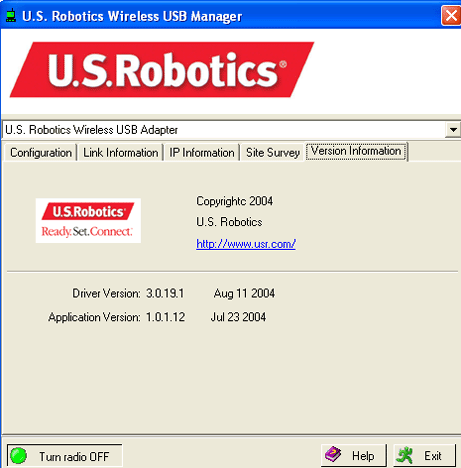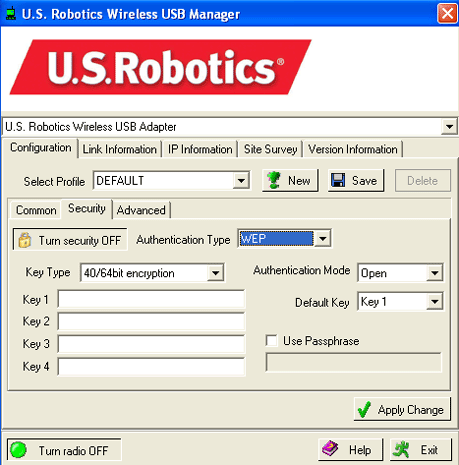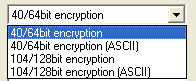Sommaire :
A propos de l'adaptateur 802.11g 54Mbps USB Adapter
Configuration réseau et planification
Installation de l'adaptateur et configuration pour Windows 98SE/2000/Me/XP
Navigation dans l'utilitaire de configuration sans fil >
Spécifications de produit pour l'adaptateur 802.11g 54Mbps USB Adapter
Guide de l'utilisateur pour l'adaptateur 802.11g 54Mbps USB Adapter
Navigation dans l'utilitaire de configuration sans fil
![]()
Utilitaire de configuration sans fil
La section suivante décrit les différentes fonctions de l'utilitaire de configuration sans fil. Cet utilitaire permet d'accéder rapidement à tous les paramètres de l'adaptateur.
Lorsque l'installation est terminée, l'icône de l'utilitaire de configuration sans fil apparaît dans la barre des tâches, à droite, près de l'horloge. Double-cliquez sur cette icône pour ouvrir le menu principal de l'utilitaire de configuration sans fil et ainsi accéder rapidement à tous les paramètres de l'adaptateur. La couleur de l'icône de l'utilitaire de configuration indique l'état de votre réseau sans fil : rouge pour déconnecté, vert pour connecté.
L'adapter 802.11g 54Mbps USB Adapter vous permet d'effectuer deux types de connexion réseau : Infrastructure et Ad Hoc.
- Si vous avez l'intention d'utiliser un point d'accès ou un routeur sans fil, vous devrez établir une connexion en mode Infrastructure.
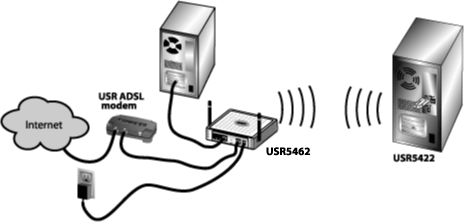
- Si vous comptez vous connecter directement à un autre adaptateur sans fil, le mode Ad Hoc sera indispensable.
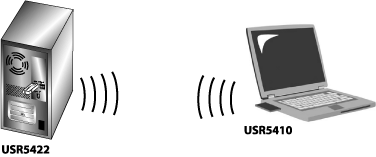
L'utilitaire de configuration sans fil comporte cinq sections : Configuration,
Link Information (Informations de connexion), IP Information (Informations IP), Site Survey (Représentation du site) et Version Information (Informations sur la version).
Un bouton Turn Radio Off (Désactiver la radio) ou Turn Radio On (Activer la radio) apparaît au bas de chaque page.
- Le bouton (Désactiver la radio) apparaît si la fonctionnalité sans fil de l'adaptateur 802.11g 54Mbps USB Adapter est activée. Si vous voulez désactiver la radio, il suffit alors de cliquer sur Turn Radio Off.
-
Si, au contraire, le bouton Turn Radio On apparaît, cela signifie que la fonctionnalité sans fil de l'adaptateur 802.11g 54Mbps USB Adapter est désactivée. Il suffit alors de cliquer sur ce bouton pour activer la radio.
Si vous décidez de modifier des paramètres dans les pages de l'utilitaire, n'oubliez pas de cliquer sur Apply (Appliquer) pour que ces réglages soient pris en compte. Cliquez sur Exit (Quitter) lorsque vous avez terminé de consulter les informations ou lorsque vous n'avez plus de réglages à effectuer.
Configuration
Cet onglet vous permet de créer ou de modifier des paramètres de connexion pour l'adaptateur 802.11g 54Mbps USB Adapter.
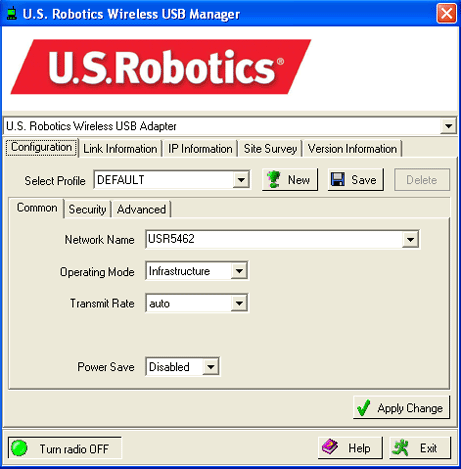
Si vous comptez vous connecter à plusieurs réseaux sans fil répartis sur différents secteurs, vous pouvez créer des profils réseau et passer facilement de l'un à l'autre lorsque vous changez de secteur.
Si vous essayez de vous connecter à un réseau dont les paramètres de sécurité sont activés, vous devrez créer un profil et fournir les informations requises. Reportez-vous à la documentation de votre point d'accès ou de votre routeur sans fil pour savoir où trouver ces informations de sécurité.
Avant d'établir la connexion sans fil, vous aurez besoin des informations de configuration réseau suivantes :
- SSID : c'est-à-dire, le nom du réseau
- Le type de réseau (Network Type) : c'est-à-dire, Infrastructure ou Ad Hoc
Si la sécurité du réseau est activée, vous aurez également besoins des informations suivantes :
- Le mode d'authentification (Authentication Mode) : c'est-à-dire, système ouvert (Open System) ou clé partagée (Shared Key)
- Le type de cryptage (Encryption) : 40/64bits WEP, 104/128bits WEP ou WPA-PSK
- Le type de clé pour le cryptage des données (Data Encryption Key Type) : ASCII (Alphanumérique), HEX (Hexadécimal) ou Passphrase (Phrase d'authentification)
- La clé de cryptage (Encryption Key)
Vous pouvez créer un nouveau profil en cliquant sur New (Nouveau), à côté du champ de sélection de profil, et en saisissant un nom de profil dans le fenêtre contextuelle. Une fois le profil créé, vous pourrez le sélectionner quand vous voudrez à partir du menu déroulant en regard du champ Select Profile (Sélectionner un profil). Si Default (Profil par défaut) est sélectionné, l'adaptateur 802.11g 54Mbps USB Adapter n'utilisera aucune information de configuration précise lorsqu'il essaiera de se connecter à un réseau. Si vous sélectionnez un profil de votre création, vous pourrez uniquement vous connecter aux réseaux disposant des mêmes informations de configuration.
Si vous créez un profil avec des informations de configuration uniques, cliquez sur Save (Enregistrer) une fois le profil terminé pour prendre en compte les nouveaux réglages.
Pour supprimer un profil, sélectionnez-le et cliquez sur Delete (Supprimer).
Si vous sélectionnez un nouveau profil, cliquez sur Apply (Appliquer) pour l'activer.
Si vous modifiez des paramètres de configuration ou si vous sélectionnez un nouveau profil, cliquez sur Apply (Appliquer) pour prendre en compte les nouveaux paramètres.
L'onglet Configuration permet de modifier trois types de paramètres. Ces derniers se trouvent dans les zones : Common (Généralités) Security (Sécurité) et Advanced (Paramètres avancés).
Common (Généralités)
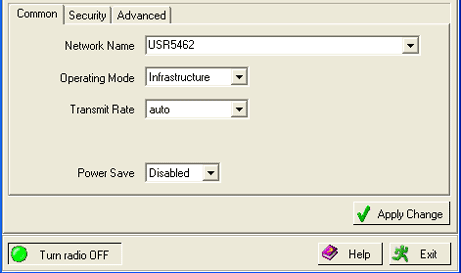
Cette zone vous permet de sélectionner le SSID d'un réseau détecté ou de taper ANY (Tout) pour pouvoir vous connecter à un réseau disponible, quel qu'il soit.
Vous devrez ensuite sélectionner le mode d'exploitation (Operating Mode) : Infrastructure ou Ad Hoc.
Le mode Infrastructure permet de se connecter à un point d'accès ou un routeur sans fil. Il propose des fonctions supplémentaires (économies d'énergie, portée étendue, etc.).
Le mode Ad Hoc permet de se connecter à tout autre périphérique sans fil sans passer par l'intermédiaire d'un point d'accès ou d'un routeur sans fil.
Le champ Transmit Rate (Débit de transmission) vous permet de sélectionner la vitesse à laquelle vous souhaitez être connecté au réseau sans fil. Si vous choisissez auto, l'adaptateur 802.11g 54Mbps USB Adapter se connectera à la vitesse la plus élevée possible pour le réseau donné.
Le champ Power Save (Economie d'énergie) propose deux options : Disabled (Désactivée) ou Enabled (Activée). Si vous sélectionnez Enabled sur un ordinateur portable, le mode d'économie d'énergie peut réduire la consommation électrique de l'adaptateur 802.11g 54Mbps USB Adapter et ainsi préserver la durée de vie de votre batterie. L'option Disabled (Désactivée) est sélectionnée par défaut.
Security (Sécurité)
Cette zone vous permet de spécifier les paramètres de sécurité de l'adaptateur 802.11g 54Mbps USB Adapter.
Un bouton Turn Security Off (Désactiver la sécurité) ou Turn Security On (Activer la sécurité) apparaît sur chaque page.
- Si le bouton Turn Security Off apparaît, cliquez dessus pour désactiver la fonction de sécurité sans fil de l'adaptateur 802.11g 54Mbps USB Adapter.
- Si le bouton Turn Security On apparaît, cliquez dessus pour activer la fonction de sécurité sans fil de l'adaptateur 802.11g 54Mbps USB Adapter.
Deux options s'offrent à vous pour le type d'authentification (Authentication Type) : WPA-PSK ou WEP.
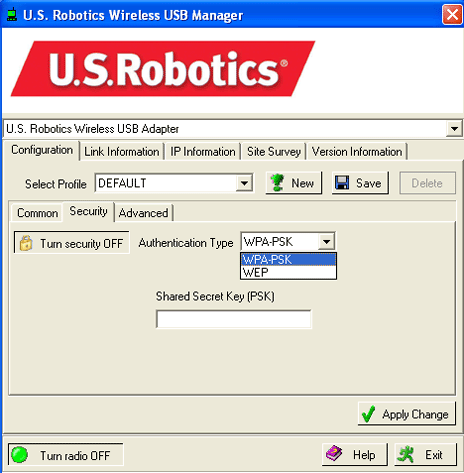
WEP
Le WEP est une méthode de cryptage permettant de protéger les communications de données sans fil. Elle associe des clés de 40/64 bits à des clés de 104/128 bits pour permettre de contrôler l'accès à votre réseau et pour assurer la sécurité de toutes vos transmissions de données en les cryptant. Pour décoder une transmission, chaque client sans fil du réseau doit utiliser la même clé : 64 ou 128 bits.
Si vous sélectionnez WEP, vous devrez choisir le mode d'authentification (Authentication Mode) ; à savoir Open (Ouvert) ou Shared (Partagé). Le mode d'authentification par défaut du routeur 802.11g 54 Mbits/s est Open (Ouvert).
Vous pouvez régler la clé par défaut (Default Key) sur 1, 2, 3 ou 4. Le fait de choisir plusieurs clés déterminera celle qui devra être utilisée. C'est une façon simple de basculer d'un réseau à l'autre quand leurs informations de configuration sont identiques, hormis leur clé WEP.
Vous devrez ensuite sélectionner le type de clé (Key Type) parmi les choix suivants : 40/64bit encryption (Cryptage à 40/64 bits), 40/64bit encryption (ASCII) (Cryptage à 40/64 bits - ASCII), 104/128bit encryption (Cryptage à 104/128 bits) ou 104/128bit encryption (ASCII) (Cryptage à 104/128 bits - ASCII). Si vous choisissez une option n'indiquant pas ASCII, c'est qu'il s'agit d'une clé hexadécimale (Hex).
Si vous préférez utiliser une phrase d'authentification plutôt que des clés, cochez la case Use Passphrase (Utiliser une phrase d'authentification) et saisissez votre phrase. Avant de choisir cette option, assurez-vous qu'elle soit prise en charge par le réseau sans fil ou les périphériques sans fil auxquels vous souhaitez vous connecter.
Cliquez sur Apply (Appliquer) lorsque vous avez terminé d'entrer toutes ces informations.
WPA-PSK
Si vous sélectionnez WPA-PSK, vous devrez alors saisir une clé secrète partagée (Shared Secret Key (PSK)) comprenant 8 à 63 caractères.
L'utilisation de clés pour le WPA est très similaire à celle du WEP, sachant qu'elles ne servent qu'une seule fois, au début de la phase de décryptage. Une fois la communication établie, la clé changera de façon aléatoire afin d'optimiser le niveau de sécurité. Il est recommandé d'utiliser le meilleur système de sécurité disponible sur votre adaptateur 802.11g 54Mbps USB Adapter.
Remarque : l'option WPA-PSK s'utilise uniquement si le réseau sans fil auquel vous souhaitez vous connecter est compatible avec ce mode d'authentification. Sachant que les premiers appareils sans fil ne prennent pas tous en charge l'option WPA-PSK, vérifiez si vos appareils sont compatibles avec ce mode avant de le sélectionner. Si les modes d'authentification sont incompatibles, il vous sera impossible de vous connecter au réseau sans fil.
Une fois ces informations saisies, cliquez sur Apply (Appliquer).
Advanced (Paramètres avancés)
Nous vous déconseillons de modifier ces paramètres à moins que l'administrateur de votre réseau ne vous le demande.
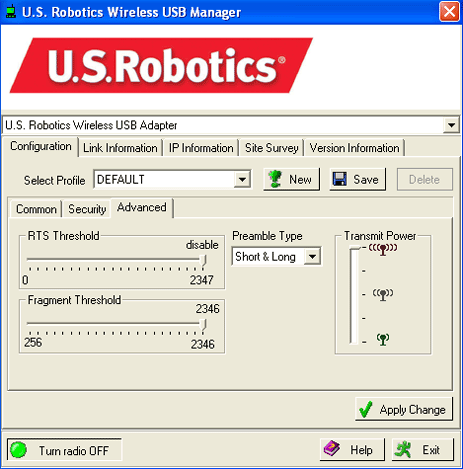
Cette zone vous permettrait alors de modifier les champs suivants :
- RTS Threshold (Seuil RTS)
- Fragment Threshold (Seuil de fragmentation)
- Preamble Type (Type de préambule)
- Transmit Power (Puissance de transmission)
Le seuil RTS détermine la taille minimale des paquets requise pour l'envoi du signal RTS (Request to Send - Demande pour émettre) à l'unité de réception sans fil avant que l'unité d'envoi sans fil n'établisse la communication. La valeur par défaut est 2347.
Le seuil de fragmentation représente la taille maximale qu'un paquet peut atteindre avant qu'il ne soit fragmenté en plusieurs paquets afin d'augmenter le débit de données. La valeur par défaut est 2346.
Le type de préambule définit la longueur du bloc CRC (Contrôle de redondance cyclique) pour une communication entre un adaptateur 802.11g 54Mbps USB Adapter et un point d'accès ou un routeur sans fil. Il permet de détecter les erreurs survenant lors de la transmission des données. S'il y a beaucoup de trafic sur votre réseau sans fil, sélectionnez Short & Long (Court et long).
La puissance de transmission détermine le niveau de sortie radio de l'adaptateur 802.11g 54Mbps USB Adapter, ainsi que sa portée d'émission et de réception du signal. Si vous voulez réduire votre portée de transmission pour des raisons de sécurité ou pour minimiser les interférences, sélectionnez un niveau de puissance plus bas. Si vous souhaitez augmenter votre portée de transmission, sélectionnez un niveau de puissance plus élevé.
Une fois la modification des paramètres terminée, cliquez sur Apply (Appliquer).
Link Information (Informations de connexion) :
Cette zone contient des informations sur le réseau et représente graphiquement le statut de votre connexion.
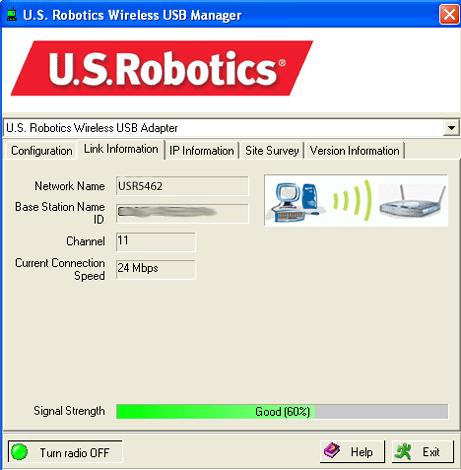
Une photo d'ordinateur et de périphérique sans fil s'affichera. Si des ondes de signal apparaissent entre l'ordinateur et le périphérique sans fil, cela signifie que vous êtes connecté au réseau sans fil.
Si une grosse croix apparaît entre les deux icônes, cela signifie que vous n'êtes pas connecté au réseau sans fil.
Les deux premières lignes indiquent le SSID du réseau sans fil auquel vous êtes connecté et le nom de la station de base (Base Station Name ID ou encore adresse MAC) du point d'accès ou du routeur sans fil auquel vous êtes connecté. Channel indique le canal utilisé pour la connexion sans fil. Current Connection Speed précise votre vitesse actuelle de connexion. La zone Throughput (Débit) indique le nombre de fragments reçus (Receive Fragments) et transmis (Transmit Fragments) sur votre réseau sans fil. La barre Signal Strength indique la qualité de votre connexion au réseau sans fil. Plus le pourcentage indiqué est élevé, meilleure est votre qualité de connexion.
IP Information (Informations IP)
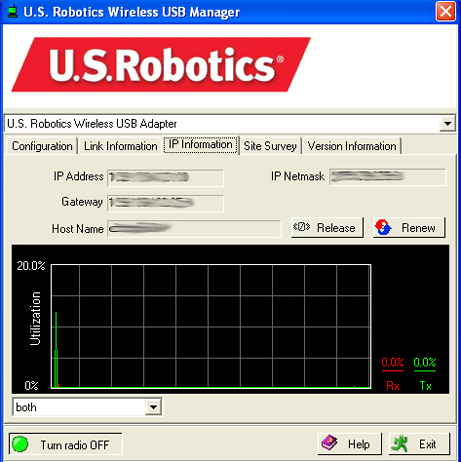
Cette section vous permet de consulter les informations relatives à votre adaptateur 802.11g 54Mbps USB Adapter.
- IP Address (Adresse IP) : adresse attribuée à un ordinateur client sur le réseau.
- IP Netmask (Masque de réseau IP) : adresse utilisée pour masquer les adresses IP internes du réseau à quiconque est étranger au réseau. Le masque de réseau le plus courant est 255.255.255.0. C'est l'équivalent binaire de huit zéros.
- Gateway (Passerelle) : adresse attribuée à un périphérique réseau utilisé pour accéder à Internet ou à un autre réseau.
- Host Name (Nom d'hôte) : nom de l'ordinateur sur lequel votre adaptateur 802.11g 54Mbps USB Adapter est installé.
Cliquez sur Release (Libérer) si vous souhaitez libérer l'adresse IP attribuée à l'adaptateur 802.11g 54Mbps USB Adapter. Cliquez sur Renew (Renouveler) si vous souhaitez obtenir du serveur DHCP une nouvelle adresse IP pour votre adaptateur 802.11g 54Mbps USB Adapter.
Un graphique représente également le flux d'informations transitant vers et à partir de l'adaptateur 802.11g 54Mbps USB Adapter. Un menu déroulant vous permet de choisir trois types d'informations concernant le flux, à savoir : entrant, sortant ou les deux (respectivement incoming, outgoing ou both). Incoming (Flux entrant) indique uniquement les informations relatives aux données reçues sur l'adaptateur 802.11g 54Mbps USB Adapter. Outgoing (Flux sortant) indique uniquement les informations relatives aux données émises par l'adaptateur 802.11g 54Mbps USB Adapter. Both (Les deux) indique à la fois les informations de réception et d'émission.
Site Survey (Représentation du site) :
Cette section s'affiche lorsque vous cliquez sur l'onglet correspondant.
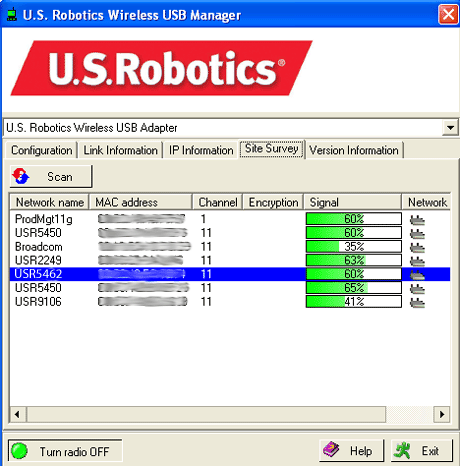
Une liste répertoriant les réseaux sans fil auxquels vous pouvez vous connecter apparaît. Double-cliquez sur celui auquel vous souhaitez vous connecter. Si celui-ci n'apparaît pas dans la liste, cliquez sur Scan (Rechercher) pour lancer une recherche sur l'ensemble de la zone.
S'il n'apparaît toujours pas lorsque vous utilisez la fonction Site Survey (Représentation du site), essayez de créer un profil avec les informations de connexion nécessaires pour le réseau sans fil correspondant, puis sélectionnez ce profil. Pour en savoir plus sur la création de profils, reportez-vous à la section Profil de ce guide d'utilisation.
La première colonne (SSID) propose une liste de noms de réseaux pour tous les réseaux sans fil disponibles dont la diffusion SSID est activée. Si un SSID n'est pas répertorié, cela signifie que la diffusion SSID est désactivée pour ce périphérique et que vous devrez obtenir les informations de sécurité propres à ces périphériques pour vous y connecter.
La deuxième colonne (MAC Address) répertorie les adresses MAC de tous les réseaux sans fil disponibles.
La troisième colonne (Channel) vous permet de savoir sur quel canal fonctionne chacun des réseaux sans fil apparaissant dans la liste. L'adaptateur 802.11g 54Mbps USB Adapter est compatible avec les produits 802.11g et les premières versions 802.11b.
La quatrième colonne (Encryption) affiche une clé dorée pour chaque réseau sans fil dont l'option de cryptage est activée. Dans ce cas, la seule manière de pouvoir se connecter à un tel réseau consiste à créer un profil disposant des mêmes informations de sécurité.
La cinquième colonne (Signal) indique en pourcentage la puissance de réception du signal pour chacun des réseaux sans fil auxquels vous pouvez vous connecter.
La sixième et dernière colonne (Network Type) affiche une des deux icônes représentant le mode de connexion, à savoir Infrastructure ou Ad Hoc. Dans le premier cas, l'icône représente un point d'accès ou un routeur sans fil. Pour un réseau en mode Ad Hoc, l'icône représente un adaptateur sans fil.
Si vous essayez de vous connecter à un réseau dont les paramètres de sécurité sont activés, vous devrez créer un profil et fournir les informations requises. Reportez-vous à la documentation de votre point d'accès ou de votre routeur sans fil pour savoir où trouver ces informations de sécurité. Il s'agit par exemple du SSID, du mode d'authentification et du niveau de cryptage.
Version Information (Informations sur la version) :
Cette section vous permet de consulter les informations concernant la version de votre adaptateur 802.11g 54Mbps USB Adapter. Cliquez sur le lien hypertexte correspondant pour accéder au site Web d'U.S. Robotics et chercher s'il existe des mises à jour disponibles pour les pilotes ou les utilitaires.